
Modo Vídeo
Siga o guia de operações para executar as operações
disponíveis no modo Vídeo.
Para exibir / ocultar o guia de operação e o banner de informação
durante reprodução.
INFO
[Reproduzir]
Reproduz o título selecionado:
●
Para reproduzir a partir da cena selecionada do título [Visualização da Cena]
Selecione o título Selecione a cena [Reproduzir]
OK
Selecionar
OK
R
Acessar
●
Para trocar o aspecto
Exibir a tela [Seleção de Aspecto], em seguida selecione o modo desejado
(Você também pode pressionar o botão repetidamente para
selecionar o modo.)
[Aspecto1]: Exibe o conteúdo ampliado sem distorção.
[Aspecto2]: Exibe o conteúdo em tela cheia.
[Original]: Exibe o conteúdo em seu tamanho original.
A troca de aspecto pode não funcionar dependendo do conteúdo.
[Menu de Opções]
Contém [Configuração de Vídeo] para ajustar o modo de Vídeo.
No modo visualização em miniatura:
■
[Prévia do Vídeo]
Ajusta para iniciar a pré-visualização do título ou cena na tela de miniaturas
[Desligado] / [Ligado].
Durante a reprodução do vídeo:
■
[Seleção de Áudio] / [Áudio Mono Duplo]
Seleciona trilhas sonoras (se disponível).
■
[Legendas]
Seleciona a legenda (se disponível).
[Desligado] / [Legenda 1] (/ [Legenda 2] ...)
■
[Texto Legendas]
Seleciona o tipo de fonte para exibir as legendas corretamente (se disponível).
■
[Repetir]
Reprodução repetida dentro do título selecionado [Desligado] / [Ligado].
Somente o arquivo selecionado será repetido.
Modo Música
Siga o guia de operações para executar as operações
disponíveis no modo Música.
Para exibir / ocultar o guia de operação durante reprodução.
INFO
[Reproduzir Pasta]
Reproduz todas as músicas da pasta selecionada.
●
Para reproduzir somente o arquivo selecionado.
Selecione a pasta
Selecione o arquivo [Reproduzir]
OK
Selecionar
OK
R
Acessar
[Menu de Opções]
Contém menu de [Configuração de Música] para ajustar o modo de reprodução.
■
[Repetir]
[Pasta]: Reprodução repetida na pasta selecionada.
[Um]: Reprodução repetida no arquivo selecionado.
Utilizando as Funções do Menu
1
Exibir menu
MENU
Exemplo:
Menu Item Configuração
1/2
0
0
0
0
Modo Padrão
Grave
Agudo
Equalizador
Controle de Ganho Auto
Surround
Correção de Volume
Distância da Parede
Seleção SPDIF
Desligado
Desligado
PCM
Menu Principal
Imagem
Áudio
Timer
Ajustes
Ajuda
Selecionar
Seleciona seu modo de áudio favorito.
Pág. superior
Alterar
RETORNAR
Pág. inferior
Guia de operação
Descrição de item selecionado
Balanço
Acima 30 cm
2
Selecione o menu
OK
Selecionar
Acessar
3
Selecione o item
OK
Selecionar
Acessar
4
Mude a configuração
Exemplo:
●
Mude a opção de configuração
Surround
Desligado
Ligado
OK
Acessar
Selecionar
●
Ajuste a barra de intensidade
Grave
OK
Acessar
Selecionar
●
Acesse o submenu
Bloqueio
OK
Observação
●
Somente os itens disponíveis podem ser selecionados.
Imagem
[Modo de visualização]
Ajusta o modo de imagem de cada entrada [Dinâmico] / [Normal] / [Cinema] /
[True Cinema] / [Personalizar].
[Dinâmico]: Gera imagens com contraste e nitidez acentuados ao assistir em
uma sala clara.
[Normal] Recomendado para assistir TV em uma sala sob condições normais
de iluminação.
[Cinema]: Para assistir filmes em uma sala escura com melhoria do desempenho
da reprodução de contraste, do preto e das cores.
[True Cinema]: Reproduz a qualidade da imagem original com precisão, sem
qualquer revisão.
[Personalizar]: Permite a personalização das configurações de imagem.
Em cada Modo de Visualização, as funções [Luz de fundo], [Contraste], [Brilho],
[Cor], [Nitidez], [Matiz], [Temp. de cor], [Cores Intensas], [Controle Adaptativo de
luz], [Sensor de Luminosidade] e [Redução de ruído] e [Redução de ruído MPEG]
podem ser ajustadas e armazenadas.
[Luz de fundo], [Contraste], [Brilho], [Cor], [Nitidez]
Aumenta ou reduz os níveis destas opções de acordo com as suas preferências pessoais.
[Matiz]
Ajusta a matiz da imagem de acordo com as suas preferências pessoais.
[Temperatura de Cor]
Seleciona a tonalidade das cores da imagem [Azul2] / [Azul1] / [Normal] /
[Vermelho1] / [Vermelho2].
ASPECT
[Cores Intensas]
Ajusta automaticamente as cores tornando-as mais intensas [Ligado] /
[Desligado].
[Controle Adaptativo de Luz]
Controla automaticamente os níveis de iluminação de acordo com as imagens
[Ligado] / [Desligado].
[Sensor de Luminosidade]
Ajusta as configurações de imagem automaticamente conforme as condições de
iluminação do ambiente [Ligado] / [Desligado].
[Redução de Ruído]
Reduz os ruídos indesejáveis da imagem [Auto] / [Máximo] / [Médio] / [Mínimo] /
[Desligado].
[Redução de Ruído MPEG]
Reduz os ruídos MPEG indesejáveis [Auto] / [Máximo] / [Médio] / [Mínimo] /
[Desligado].
[Configurações Avançadas]
Disponível quando você ajustar o [Modo de Visualização] para [True Cinema] ou
[Personalizar].
■
[Controle Gama Adaptativo]
Controla automaticamente o nível médio de iluminação de acordo com as
imagens.
■
[Extensor Nível Preto]
Ajusta, de forma gradativa, as tonalidades escuras da imagem.
■
[White Balance]
■
[Ajuste de Cor]
Ajusta a matiz, a saturação e a luminância [Matiz R-/G-/B]/ [Saturação R-/G-/B] /
■
[Gamma]
Reinicia as configurações gama padrão nesse menu.
■
[Reiniciar ajustes]
Reinicia as configurações da imagem padrão nesse menu.
[Configurações de Opções]
■
[Modo Cadência de Filme]
Melhora a resolução vertical para vídeos [Ligado] / [Desligado].
Esta função está disponível para o sinal entrelaçado.
Ajusta as configurações de imagem de cada entrada HDMI de acordo com o
tipo de conteúdo selecionado [Gráficos] / [Fotos] / [Auto] / [Desligado]
[Auto]: Ajusta automaticamente as configurações de imagem conforme o
conteúdo HDMI recebido se o equipamento conectado suportar o Tipo de
Conteúdo HDMI.
Para definir a disponibilidade de cada tipo de conteúdo para modo [Auto],
selecione [Conf. Autom. Detalhes].
Para entrada HDMI.
■
[Intervalo RGB HDMI]
Troca o nível de preto da imagem para cada modo de entrada HDMI
[Automático] / [Completo] / [Normal].
Quando o nível de preto não for adequado, selecione [Completo].
Para entrada HDMI.
■
[3D-COMB]
Torna as imagens estáticas ou em câmera lenta com aparência mais intensa
[Ligado] / [Desligado].
Ajuste para [Ligado] para melhorar as cores se a padronização ocorrer durante a
exibição de imagens estáticas ou em câmera lenta.
Para recepção de sinal PAL / NTSC em modo TV ou transmitido pelo modo
composto.
■
Nível de configuração:
Seleciona uma imagem escura ou clara [Normal] / [Ajuste 7.5IRE].
Você pode ajustar esta função para cada entrada (TV Analógica, Vídeo,
[Ajustes de Tela]
■
[16:9 Overscan]
Seleciona a área da tela que exibe a imagem do aspecto 16:9 [Desligado] /
[Ligado].
[Ligado]: Amplia a imagem para ocultar suas bordas. Selecione esse se o
ruído for gerado na borda da tela.
[Desligado]: Exibe a imagem no tamanho original.
Esta função pode ser memorizada separadamente para sinais SD (Definição
Padrão) e HD (Alta Definição).
■
[Largura]
Troca a faixa de exibição horizontal [Largura 1] / [Largura 2].
■
[Ajustes do Zoom]
Ajusta a posição vertical e o tamanho quando o aspecto for definido para o
modo[Just] ou [Zoom]:
[Just]: Tamanho-V máximo é 3.
[Zoom]: Tamanho-V máximo é 15.
■
[Tela de Vídeo]
Desliga / liga a tela da TV sem desligar a TV [Ligado] / [Desligado]
:
O áudio continua ligado mesmo se a tela desligar.
Pressione qualquer um dos botões (exceto Standby) para ligar a tela.
[Cópia dos Ajustes]
Copia os ajustes das imagens para outras entradas.
[Configurações de opções] e [Ajustes de Tela] não são copiadas.
■
[Visualizar destino]
Ajusta o modo de visualização para a entrada de destino [True Cinema] /
[Personalizar].
■
[Destino]
Seleciona a entrada de destino.
■
[Iniciar Cópia]
Selecione [Sim] para iniciar cópia.
[Reiniciar ajustes]
Reinicia as configurações da imagem atual para os padrões.
Áudio
[Modo]
Define seu modo de áudio favorito [Padrão] / [Musica] / [Diálogo] / [Usuário].
●
O modo selecionado afeta todos os sinais de entrada.
[Padrão]
*
: Modo de áudio padrão.
[Musica]
*
: Melhora a qualidade do áudio para assistir vídeos musicais, etc.
[Diálogo]
*
: Melhora a qualidade do áudio para assistir noticiários, dramas, etc.
*
Nos modos Padrão, Música e Diálogo, você pode ajustar [Grave] e [Agudo] e os ajustes
serão armazenados para cada modo.
[Usuário]:Ajusta o áudio manualmente utilizando o equalizador:
Para o modo [Usuário], [Equalizador] está ativo ao invés de [Grave] e [Agudo].
Selecione [Equalizador] e ajuste a frequência.
(abaixo)
[Grave], [Agudo]
Ajuste respectivamente o nível grave / agudo.
[Equalizador]
Ajusta o nível de frequência para adaptar sua qualidade de áudio favorita.
●
Essa função está disponível quando [Modo] é ajustado para [Usuário].
●
Selecione a frequência e altere o nível de frequência usando os botões
do cursor.
●
Para aumentar o som grave, aumente o nível da frequência mais baixa.
Para aumentar o som agudo, aumente o nível da frequência mais alta.
●
Para restaurar os níveis de cada frequência aos ajustes padrão, selecione
o
botão OK.
[Balanço]
Ajusta o nível de volume dos alto-falantes direito e esquerdo.
[Surround]
Ajustes do som Surround [Ligado] / [Desligado].
[Controle de Ganho Auto]
Regula automaticamente as grandes diferenças de nível de volume entre canais e
entradas [Desligado] / [Ligado].
[Correção de Volume]
Ajusta o volume do canal individual ou do modo de entrada
Componente e HDMI).
O Ajuste 7.5IRE não é válido no modo TV Digital.
Ajusta White Balance dos sinais vermelho, verde e azul [R-/G-/B-Gain] /
[Tipo de Conteúdo do HDMI]
[R-/G-/B-Cutoff] / [Reiniciar ajustes]..
[Luminância R-/G-/B] / [Reinicia r ajustes.]
[Gamma] Troca a curva gama [2.6] / [2.4] / [2.2] / [2.0] / [1.8]
[Reiniciar ajustes]:
[Reiniciar ajustes] utilizando o botão do cursor e, em seguida, pressione
■
[Distância da Parede]
Compensa o som de baixa frequência devido à distância entre os alto-falantes e a parede
[Até 30 cm] / [Acima 30 cm].
●
Se o espaço traseiro entre a TV e a parede for superior a 30 cm, o
parâmetro [Acima 30 cm] é recomendado.
●
Se o espaço traseiro entre a TV e a parede for de até 30 cm, o parâmetro
[Até 30 cm] é recomendado.
[Saída de áudio digital]
SPDIF: Formato de arquivo padrão de transferência de áudio.
Seleciona o ajuste inicial para o sinal de saída de áudio digital a partir do
terminal HDMI2 (função ARC) [Auto] / [PCM]
[Auto]: Dolby Digital é transmitido em Dolby Digital Bitstream. HE-ACC e MPEG são
transmitidos como PCM.
[PCM]: Sinal de saída digital fixado para PCM.
●
Para conteúdo de TV Digital ou vídeo do Media Player.
[Entrada HDMI 1/2]
Selecione para conectar o sinal de entrada [Digital] / [Analógico] (p. 13).
[Digital]: Quando o som for transmitido via conexão do cabo adaptador HDMI.
[Analógico]: Quando o som for transmitido via conexão do cabo adaptador
HDMI-DVI.
●
Para entrada HDMI.
Redefine as configurações do áudio atual conforme os padrões.
Timer
[Off Timer]
Ajusta a duração até que a TV acesse automaticamente o modo Standby [Desligado] /
[15] / [30] / [45] / [60] / [75] / [90] (minutos).
[Horário de Verão]
Seleciona a mudança de horário a partir do horário padrão para o Horário de Verão
[+1 hora] / [Desligado] / [Auto].
[Seleção Região]
Seleciona a região onde vive para ajustar o horário padrão [Fernando de Noronha] /
[Nordeste] / [Padrão]/ [Norte] / [Norte
/
Centro-Oeste].
[Auto Standby]
Permite que a TV seja automaticamente desligada se nenhum botão for pressionado por
4 horas [Ligado] / [Desligado].
[Deslig. p/ ausência sinal]
Permite que a TV seja automaticamente desligada se nenhum sinal for detectado em 10
minutos [Ligado] / [Desligado].
Ajuste
[Eco Navegação]
Ajusta a TV para operar no modo mais econômico.
●
Você também pode acessar esse item por meio de [VIERA TOOLS]
(p. 7).
[Bloqueio]
(p. 11)
[Menu Sintonia]
(p. 10 - 11)
[Idioma]
■
[Idioma do Menu]
Seleciona o idioma do texto do menu para as mensagens exibidas na tela
[English] / [Português] / [Español].
[Configurações de Vídeo]
■
[Títulos de Entrada]
Acessa a lista de Títulos de Entradas para selecionar o rótulo de cada modo
de entrada ou ajustar para pular uma entrada não conectada para uma
identificação e seleção mais fácil em [Selecionar Entrada] (p. 6) ou banner.
Para nomear cada modo de entrada livremente, selecione [Usuário] e ajuste os
caracteres (máximo de 10 caracteres).
Para pular o modo de entrada, selecione [Pular].
■
[Tempo Visualização Banner]
Ajusta o tempo de permanência do banner de informações na tela (p. 6)
[(Não apresentar)] / [1] / [2] / [3] / [4] / [5] / [6] / [7] / [8] / [9] / [10] (segundos).
■
[Inicialização GINGA auto]
Ajuste para [Ligado] para utilizar os serviços GINGA (dependendo da
transmissora) [Desligado] / [Ligado].
Somente para o modo de TV Digital.
[Ajuste VIERA Link]
■
[VIERA Link]
Ajuste para utilizar as funções VIERA Link [Ligado] / [Desligado].
■
[Controle para Ligar]
Quando um equipamento conectado HDMI inicia a reprodução, a TV é ligada e
o modo de entrada é modificado automaticamente [Ligado] / [Desligado].
Somente quando a TV estiver em modo Standby.
■
[Controle para Desligar]
Quando a TV é ajustada para o modo Standby, o equipamento conectado HDMI
também é automaticamente ajustado para Standby [Ligado] / [Desligado].
■
[Economia de Energia Standby]
Controla o equipamento conectado para reduzir o consumo de energia em
Standby [Ligado] / [Desligado].
Esta função estará disponível quando [VIERA Link] estiver ajustado para
[Ligado] e [Controle para Desligar] estiver ajustado para [Ligado].
■
[Standby Automático]
Ajusta o equipamento cuja programação não é assistida ou quando o
equipamento não é utilizado para o modo Standby para reduzir o consumo de
energia. [Ligado] / [Desligado].
Essa função estará disponível quando [VIERA Link] for ajustado para
[Ligado].
[Menu Sistema]
■
[Layout do Teclado USB]
Seleciona o idioma que o seu teclado USB suporta.
■
[Condições de Envio]
Reinicializa todos os ajustes ao padrão de fábrica, incluindo os dados de
sintonia, às condições originais.
Acesse essa função e siga as instruções exibidas na tela para completar
os procedimentos.
Configuração inicial (p. 5) iniciará automaticamente após [Condição de
Envio] ter sido completada.
■
[Atualização do Sistema] (p. 11)
■
[Me
nu da Licença]
Exibe as informações da licença do software
.
[Outras configurações]
■
[Economia de Energia]
Reduz o bril
ho da imagem para economizar o consumo de energia [Desligado] /
[Ligado]
.
Ajuda
[Self Test TV]
Executa um diagnóstico dos problemas de áudio e imagem.
●
Siga as Instruções exibidas
na tela.
[Informação do Sistema]
Exibe as informações do sistema dessa TV.
Utilizando [Menu de sintonia
*
]
[Menu Sintonia
*
] permite que você sintonize sua TV novamente, cria uma lista de canais
favoritos, ignora canais indesejados, etc.
*
As configurações no [Menu Sintonia] são aplicáveis somente para o modo
selecionadode TV. O título do menu varia dependendo do modo de TV
([Menu Sintonia TV Digital] / [Menu Sintonia Analógica]).
[Editar Favoritos] (TV Digital)
Cria uma lista dos canais favoritos a partir de diversas transmissões (até 4:
[Favoritos de 1 até 4]).
As listas de Favoritos da TV Digital estão disponíveis a partir da "Categoria" no banner
de informações e na tela do Guia da TV.
1 Selecione um canal da lista (
: Canal criptografado)
.
2
Adicione-o à lista de Favoritos.
■
[Selecionar favoritos]: Para selecionar outros Favoritos.
[Reiniciar ajustes]
■
[Adicionar tudo]: Para adicionar todos os canais à lista.
[Lista de Canais]
Pode-se ocultar (pular) canais indesejados.
Canais ocultos não podem ser exibidos exceto nessa função.
Selecione um canal e ajuste para exibir / ocultar
:
■
[Sintonia]: Para sintonizar novamente cada canal (Sintonia Manual).
[Sintonia Automática]
Sintoniza novamente e automaticamente todos os canais recebidos na sua área.
Exemplo: TV Digital
[Sintonia Manual] (TV Digital)
Normalmente utilize [Sintonia Automática] ou [Atualizar Lista Canais] para sintonizar
novamente os canais no modo de TV Digital.
Se a sintonia não for concluída ou se for necessário o ajuste da direção da antena
aérea ou da antena parabólica, utilize esta função.
Todos os canais encontrados serão adicionados à Lista de Canais.
1
Selecione canal
2
Selecione offset
3
Iniciar Procura
[Sintonia Manual] (TV Analógica)
Sintonize manualmente os canais do modo de TV Analógico após a Sintonia
Automática.
●
Se um Videocassete for conectado somente com o cabo RF, selecione a
posição do canal [0].
1
Selecione a posição do canal
2
Selecione o canal
3
Busca
4
Selecione [Memorizar]
[Atualizar Lista Canais] (TV Digital )
Você pode adicionar novos canais, apagar canais removidos, atualizar o nome e a
posição do canal automaticamente na lista de canais.
●
A lista de canais é atualizada mantendo os seus ajustes em [Editar
Favoritos], [Lista de Canais], [Bloqueio], etc.
●
Dependendo das condições do sinal, a atualização pode não funcionar
adequadamente.
[Mensagem de Novo Canal] (TV Digital)
Seleciona a exibição ou não de uma mensagem de notificação quando um novo
canal do modo de TV Digital for encontrado.
●
Selecionar OK irá exibir [Atualizar Lista Canais].
●
Às vezes, principalmente durante o verão, à noite, a TV pode captar
emissoras de TV fora de sua área de transmissão devido a condições
favoráveis de curto prazo da ionosfera. Em tais circunstâncias, a TV não
adicionará nenhum canal novo quando OK for pressionado. Isso é normal.
Selecione Canal Principal
Selecione [Canais Principais] para saltar os subcanais ao utilizar a tecla canal acima /
abaixo [Canais Principais] / [Todos os Canais].
●
Para TV Digital
[Condição Sinal] (TV Digital)
Seleciona um canal e verifica as condições de seu sinal.
Uma boa potência de s
inal não é uma indicação de um sinal adequado
para a recepção de TV Digital.
Utilize o indicador Qualidade Sinal como segue.
●
Barra verde: Bom
●
Barra amarela: Insuficiente
●
Barra vermelha: Ruim (verifique a antena aérea)
Exemplo:
Essas barras exibem o valor máximo de sinal do canal selecionado.
Ajustando [Bloqueio]
Você pode bloquear canais / terminais de entrada AV específicos e controlar as pessoas
que podem assistir determinadas programações.
Quando o canal / entrada bloqueado(a) for selecionado(a), uma mensagem será exibida.
Insira o número PIN para assistir a programação.
1
Insira o número PIN (4 dígitos).
●
“0000” foi memorizado como número PIN padrão.
●
Insira o número PIN duas vezes ao configurar pela primeira vez.
2
Selecione [Lista de Bloqueio].
3
Selecione canal / entrada a ser bloqueado (a).
Para trocar o número PIN.
(1) Selecione [Alterar PIN].
(2) Insira um novo número PIN duas vezes.
Anote o número PIN para o caso de esquecê-lo.
■
Para definir a Faixa Etária
Para assistir o programa no modo de TV Digital que possua informações de
classificação para a idade selecionada, insira o número PIN para assistir (dependendo
da emissora).
Selecione [Faixa etária] e ajuste uma idade para restrição dos programas.
Observação
●
O ajuste [Condições de Envio] (p. 10) irá apagar o número PIN e todos
os ajustes.
Executando a [Atualização do Sistema]
Para atualizar automaticamente
Selecione [Atualizações automáticas standby].
●
Sempre que você ligar a TV, será realizada uma busca automática em
Standby e o aparelho efetuará o download de qualquer atualização
disponível.
●
A atualização automática será realizada quando a TV estiver em Standby
(TVdesligada com o controle remoto).
Se a Atualização do Sistema for realizada, o software será atualizado (pode
trocar algumas funções da TV).
Se você não desejar fazê-lo, ajuste [Atualizações automáticas standby] para
[Desligado].
Observação
●
O download pode levar cerca de 60 minutos.
●
Durante o download e atualização do software, NÃO desligue a TV.
●
A mensagem de notificação pode ser um lembrete. Neste caso, as informações de
programação (a data na qual a nova versão pode ser utilizada) serão exibidas.
Vocêpoderá ajustar a reserva para atualização. A atualização não será iniciada
quandoa TV estiver desligada.
Funções de Link (VIERA Link)
VIERA Link (HDAVI Control™) permite a conexão da TV e de um equipamento a
ser conectado com a função VIERA Link e permite o controle fácil, reprodução,
economia de energia, criação de home theater, etc., sem configurações complexas.
●
Esta TV oferece a função “HDAVI Control 5”. Porém as funções disponíveis
dependem da versão HDAVI Control do equipamento conectado. Leia o manual do
equipamento para confirmar a versão.
●
As funções VIERA Link podem estar disponíveis mesmo com equipamentos de
outros fabricantes que ofereçam o modo HDMI CEC.
VIERA Link “
”
*
*
Usufrua da interoperabilidade HDMI adicional com produtos Panasonic que
possuama função “HDAVI Control”.
Estas funções são limitadas a modelos que incorporam as funções “HDAVI
Control” e “VIERA Link”.
●
Algumas funções não estarão disponíveis dependendo da versão
"HDAVI
Control
"
do equipamento.
●
VIERA Link “HDAVI Control”, baseado nas funções de controle oferec idas
pelo terminal HDMI, que é um padrão na indústria conhecido com o HDMI
CEC (Consumer Electronics Control), é uma função exclusiva
de senvolvidae adicionada ao equipamento. Como tal, as operações com
equipamentos de outros fabricantes compatíveis com
HDMI CEC não
podem ser garantidas
●
Consulte os manuais específicos dos equipamentos de outros fabricantes
compatíveis com a função VIERA Link.
●
Sobre os equipamentos Panasonic compatíveis, consulte o seu
revendedor local Panasonic.
■
■
[Renomear]: Para renomear o canal (TV Analógica).
■
■
■
[Bloquear tudo]: Para bloquear todos os canais e entradas
.
[Próxima entrada]: Para pular para a parte superior da próxima entrada.
■
[Trocar] / [Mover]: Para trocar / mudar a posição do canal (se disponível.)
[Exibir tudo]: Para exibir todos os canais.
●
Conecte o equipamento que oferece o serviço VIERA Link ao terminal
HDMI1 ou HDMI2 da TV.
Utilize um cabo totalmente compatível com HDMI. Cabos incompatíveis com
HDMI não podem ser utilizados.
Utilize um cabo de áudio digital óptico ou cabo RCA para transmissão do
áudio pela TV.
●
Ajuste o equipamento conectado. Leia o manual do equipamento.
●
Ajuste [VIERA Link] para [Ligado] no Menu Ajustes. [VIERA Link] (p. 10)
●
Configure a TV.
Após a conexão, ligue o equipamento e em seguida lig ue aTV.
Selecione o modo de entrada entre HDMI1 ou HDMI2 e certifique-se de que uma
imagem seja exibida corretamente.
Esta configuração deve ser realizada sempre que as condições a seguir
ocorrerem:
Ao utilizar pela primeira vez.
Ao adicionar ou reconectar o equipamento.
Ao trocar a configuração.
VIERA Link (conexão HDMI)
Equipamento
conectado
Funções
Reprodutor de
DVD e de Blu-ray
Câmeras de Vídeo HD
/ Câmera LUMIX
Reprodução fácil
Controle para ligar
Controle para desligar
Redução do consumo desnecessário
de energia em Standby
2
*
-
Auto Standby para equipamentos
ociosos
2
*
-
Controle do menu do equipamento
conectado por meio do controle
remoto VIERA
1
*
1
*
VIERA Link (Conexões HDMI e saída de Audio)
Equipamento
conectado
Funções
Player theater
Blu-ray Disc
theater
Amplificador
Reprodução fácil
3
*
3
*
-
Controle para ligar
-
Controle para desligar
Redução do consumo
desnecessário de energia
em Standby
-
2
*
-
Auto Standby para
equipamentos ociosos
2,4
*
2,4
*
2
*
Controle do menu do
equipamento conectado
por meio do controle
remoto VIERA
1
*
1
*
-
Controle dos alto-falantes
*1
Disponível com equipamentos que possuam a função “HDAVI Control 2 ou
mais recente”.
*2
Disponível com equipamentos que possuam a função “HDAVI Control 4 ou
mais recente”.
*3
Durante a reprodução de um disco.
*4
Exceto para reproduzir um disco.
■
Reprodução fácil
Troca automática da entrada - Quando o equipamento conectado for operado, o modo
de entrada será trocado automaticamente.
Controle VIERA Link do equipamento compatível
A tabela abaixo exibe o número máximo de equipamentos compatíveis que
podem ser controlados pela função Controle VIERA Link. Isto inclui conexões ao
equipamento já conectado à TV.
Por exemplo, Reprodutor DVD conectado ao Amplificador que está conectado à
TV através de um cabo HDMI.
Tipo de equipamento Número máximo
Gravador
3
Reprodutor (Reprodutor de DVD, Reprodutor de Blu-ray,
Câmera de Vídeo HD, Câmera LUMIX, Câmera Digital,
Player Theater, Blu-Ray Disc Theater, etc.)
3
Sistema de áudio (Player Theater, Blu-ray Disc Theater,
Amplificador, etc.)
1
Sintonizador (Decodificador, etc.) 4
Menu VIERA Link
1
Abra [VIERA TOOLS] e selecione [VIERA Link].
2
Selecione a função desejada.
[Controle VIERA Link]
Pode-se controlar algumas funções do equipamento conectado com o controle
remoto desta TV apontando-o para o receptor do sinal do controle remoto da TV.
●
Para detalhes das operações do equipamento conectado, leia o manual
do equipamento conectado.
1
Selecione [Controle VIERA Link].
2
Selecione o equipamento a ser acessado.
[Gravador] / [Player] / [Home theater] / [Câmera de Vídeo] / [LUMIX] /
[Câmera Digital] / [Outros]
●
O item exibido poderá variar dependendo do equipamento conectado.
●
[Home Theater] abrange Player theater, Blu-ray Disc theater ou Recorder theater.
●
[Outros] significa Decodificador.
O menu do equipamento acessado será exibido.
(O modo de entrada será trocado automaticamente.)
3
Opere o menu do equipamento.
●
Siga o guia de operação.
●
Para exibir o guia de operação.
OPTION
Observação
●
Algumas operações podem não estar disponíveis dependendo do equipamento.
Neste caso utilize o seu próprio controle remoto para operar o equipamento.
■
Se múltiplos gravadores ou reprodutores forem conectados
O número é fornecido pelo terminal HDMI de número mais baixo da TV conectada ao
mesmo tipo de equipamento. Por exemplo, quando dois gravadores são conectados ao
HDMI 1 e ao HDMI 2, o gravador conectado ao HDMI 1 é exibido como [Gravador 1], e o
gravador conectado ao HDMI 2 é exibido como [Gravador2].
■
Se você acessar um equipamento incompatível com VIERA Link
O tipo do equipamento conectado será exibido.
Embora você possa acessar o equipamento conectado, não poderá operá-lo. Utilize o
controle remoto do próprio equipamento para operá-lo.
[Seleção do alto-falante]
Você pode controlar os alto-falantes de um Sistema de Home Theater com o controle
remoto desta TV apontando-o para o receptor do sinal de controle remoto da TV.
1
Selecione [Seleção do alto-falante]
.
2
Ajuste para [Home theater] ou [TV]
.
[Home theater]: O áudio será transmitido pelos alto-falantes do Home Theater.
Um Player theater, Blu-ray Disc Theater ou Amplificador serão automaticamente
ligados se estiverem no modo de Standby.
•
Pode-se utilizar as teclas de Volume para cima / para baixo e MUTE.
•
O som dos alto-falantes da TV será silenciado.
•
Quando o equipamento for desligado, os alto-falantes da TV serão ligados.
Som multicanal
Se você desejar reproduzir o som multicanal (exemplo: Dolby Digital 5.1 canais) por PHLR
de um Amplificador, conecte-o com o cabo HDMI
e, em seguida, selecione [H
ome theater].
Se o seuAmplificador possuir a função “HDAVI Control 5”, é necessário somente c onectá-lo
ao cabo HDMI do terminal HDMI 2 daTV.
Observação
●
Estas funções podem não funcionar adequadamente dependendo do
equipamento conectado.
●
A imagem ou o som pode não ser disponibilizado durante os primeiros
segundos quando o modo de entrada for trocado.
●
“HDAVI Control 5” é o padrão mais recente para equipamentos
compatíveis com HDAVI Control. Este padrão é compatível com os
equipamentos HDMI convencionais.
●
Para confirmar a versão da função HDAVI Control desta TV.
[Informação do Sistema] (p. 10)
Preparativos
[TV]: Os alto-falantes da TV serão ligados.
Função de Auto Standby
A TV entrará automaticamente no modo de Standby nas seguintes condições:
●
Se nenhum sinal for recebido e nenhuma operação for realizada durante 30
minutos no modo de TVAnalógica.
●
Se [Off Timer] estiver ligado no Menu Timer (p. 10).
●
[Auto Standby] estiver ajustado para [Ligado] (p. 10).
Banner de informação
Exemplo: TV Digital
Jornal Nacional
05.1
Globo HDTV
20:00 - 20:55
20:35
C C
Agora
odos os canais DTVT
Exemplo: TV Digital
1
2
43 5
6
lassificação: 18 anosC
GINGAHE-AAC
Texto SAP
1 Posição e Nome do Canal
2
Tipo de canal / Canal criptografado ( ) / modo de TV ( , )
3 Programa
4 Horário atual*
5
Horá
rio de Início / Término do Programa (Modo de TV Digital)
6 Categoria
*Pode-se ajustar a hora do relógio.
■
Para assistir ao canal listado
no banner
OK
■
Para confirmar o nome de outro
canal sintonizado
assi
icação: 18 anos
IN
A
E-AA
Texto
A
OK
■
Informações sobre o próximo
programa (Modo de TV Digital)
OK
■
Informações extras (TV Digital)
INFO
(Pressione novamente
para ocultar o banner)
■
Para atualizar o software da TV
(se disponível)
R
■
Para selecionar uma lista de
favoritos (TV Digital)
B
(
S
e a lista de favoritos
tiver sido criada em [Editar
Favoritos])
Aspecto
■
[16:9]
Exibe diretamente a imagem com 16:9 sem distorção (anamórfico).
■
[Just]
Exibe uma imagem 4:3 em tela cheia. O esticamento é visível somente nas bordas
esquerda e direita.
■
[4:3]
Exibe a imagem com o aspecto padrão 4:3 sem distorção.
■
[Zoom]
Exibe uma imagem 16:9 letterbox ou 4:3 sem distorção.
■
[4:3 Full]
Exibe uma imagem 4:3 ampliada horizontalmente para preencher toda a tela.
Para sinal de HD (Alta Definição)
■
[Justificado]
Exibe 16:9 letterbox (anamórfico) em tela cheia. O esticamento é visível somente nas
bordas esquerda e direita.
Para sinal de HD (Alta Definição)
■
[Zoom com Corte Lateral]
Exibe uma imagem 16:9 letterbox (anamórfico) em tela cheia sem distorção.
Para sinal de HD (Alta Definição)
Sinais de entrada que podem ser exibidos
Nome do Sinal
COMPONENTE
HDMI
525 (480) / 60i, 60p
625 (576) / 50i, 50p
750 (720) / 60p, 50p
1.125 (1,080) / 60i, 50i
1.125 (1,080) / 60p, 50p, 24p
Observação: Sinal de entrada aplicável
●
Sinais diferentes dos acima citados podem não ser exibidos adequadamente.
●
Os sinais acima são reformatados para uma visualização otimizada na sua tela.
Formato de Arquivo Suportado no Media Player
■
Foto:
JPEG (.jpg, .jpeg)
Resolução: 8 × 8 para 30.719 × 17.279
Padrões DCF e EXIF
Sub amostragem: 4:4:4, 4:2:2, 4:2:0
Progressive JPEG não é suportado.
■
Música
MP3 (.mp3) / AAC (.m4a)
*1
/W MA (.wma)
*1,2
/L PCM( .wav)/ F LAC( .flac)
■
Vídeo
AVI (.avi)
*2, 3
/ MKV (.mkv)
*3
/ ASF (.asf, .wmv)
*1, 2
/ MP4 (.f4v, .m4v,
.mp4)
*4
/ FLV (.flv) / 3GPP (.3gp, .3g2) / TS (.mts, .m2ts, .tp, .trp, .ts, .tts) / PS
(.mod, .mpg, .mpeg, .vob, .vro)
*1
Arquivos protegidos contra cópia não podem ser reproduzidos.
*2
WMA Pro e WMA Lossless não são suportados.
*3
Algumas funções relacionadas a legendas ou capítulos podem não estar disponíveis.
*4
Esta TV suporta mídias gravadas por produtos Panasonic. Para detalhes, leia
os respectivos manuais de instruções.
■
Legendas
MicroDVD, SubRip, TMPlayer (.srt, .sub, .txt)
O arquivo de vídeo e arquivos de texto de legendas estão dentro da mesma
pasta e os nomes de arquivos são os mesmos, exceto no que se refere às
extensões dos arquivos.
Se houver mais de um arquivo de texto de legendas dentro da mesma pasta,
eles serão exibidos na seguinte ordem de prioridade: “.srt”, “.sub”, “.txt”.
Observação
●
Mesmo se esses requisitos forem atendidos, alguns arquivos podem não ser
reproduzidos dependendo do formato em que eles foram codificados.
●
Não use caracteres de dois bytes ou outros códigos especiais para dados.
●
Dispositivos conectados podem se tornar inutilizáveis para esta TV se os
nomes de arquivos ou pastas forem alterados.
Conexão HDMI
Esta TV incorpora a tecnologia HDMI™. HDMI (Interface Multimídia de Alta Definição)
é a primeira interface AV completamente digital para o consumidor em conformidade
com um padrão não comprimido.
A interface HDMI permite assistir a imagens digitais de alta definição e sons de alta
qualidade conectando a TV e o equipamento.
■
Funções HDMI aplicáveis
●
Sinal de entrada de áudio:
PCM Linear de 2 canais (frequências de amostragem: 48 kHz, 44,1 kHz, 32 kHz)
●
Sinal de entrada de vídeo:
“Sinais de entrada que podem ser exibidos” (p. 13)
Combina o ajuste de saída do equipamento digital.
●
Canal de Retorno de Áudio
*
(somente terminal HDMI 2)
●
Tipo de Conteúdo
●
VIERA Link (HDAVI Control 5)
■
Conexão DVI
Se o equipamento externo possuir somente uma saída DVI, conecte ao terminal
HDMI através de um cabo adaptador DVI para HDMI. Quando o cabo adaptador
DVI para HDMI for utilizado, conecte o cabo de áudio ao terminal de entrada de
áudio (utilize terminais de áudio AV1).
Menu Áudio.
Informações Adicionais
●
Estes conectores HDMI são do “tipo A”.
●
Estes conectores HDMI são compatíveis com a proteção de direitos autorais HDCP
(High-Bandwidth Digital Content Protection).
Observação
●
Os ajustes de áudio podem ser realizados nos terminais [HDMI1/2] no
Funções disponíveis Significados das mensagens
Silenciamento do som ativado
Qualidade inferior do sinal da TV
Dolby Digital ou Faixa de áudio HE-AAC
[Sinal Fraco]
[Dolby D], [HE-AAC]
[Classificação]
[CC]
[SAP]
1 - 90
[GINGA]
10 / 12 / 14 / 16 / 18 anos (TV Digital )
Serviço de closed caption disponíve l
Modo de áudio disponível (veja abaixo )
Tempo remanescente do Off Timer para ajustes
Serviços GINGA (notícias, informações,
entretenimento, etc. ) disponívei s
Para os canais de transmissão digital, a imagem será exibida com base na
relação de aspecto transmitido pelo canal.
●
Equipamentos que não possuem terminais de saída digital podem ser conectados
ao terminal de entrada COMPONENTE ou VÍDEO para receber sinais analógicos.
*
Canal de Retorno de Áudio (ARC) é uma função que possibilita enviar os sinais
de áudio digital através de um cabo HDMI.
Memória USB Flash
Suporta somente o padrão USB 1.1 ou USB 2.0.
Capacidade máxima suportada pelo USB é de 16GB.
USB Hub ou adaptador de cartão não é suportado.
Observação
Solução de Problemas
Antes de solicitar manutenção ou assistência, siga essas diretrizes básicas
para resolver o problema.
Se aparecer uma mensagem de erro, siga as instruções da mensagem.
Se o problema ainda persistir, contate seu revendedor local Panasonic para
obter assistência.
Pontos pretos, verdes, azuis ou vermelhos na tela.
Essa é a característica de painéis de cristal líquido. O painel de cristal
líquido é elaborado com tecnologia de alta precisão. Ocasionalmente,
alguns pixels não ativos podem aparecer na tela como pontos
vermelhos, verdes, azuis ou pretos. Isso não prejudica o desempenho de
sua TV e não é um problema de qualidade.
Imagem péssima, com ruídos.
Ajuste [Redução de Ruído] no Menu Imagem para remover o ruído (p. 9).
Verifique produtos elétricos que estejam nas proximidades (carro,
moto, lâmpada fluorescente, etc.).
Não exibe nenhuma imagem.
Verifique as configurações de [Contraste], [Brilho] ou [Cor] no Menu
Imagem (p. 8).
Verifique se a TV está em modo AV. Se a TV estiver no modo AV,
verifique se o modo de entrada selecionado é compatível com a saída
do equipamento externo (p. 6).
Imagem distorcida ou embaçada.
(sem som ou volume baixo)
Sintonize os canais novamente. (p. 11).
Imagem incomum é exibida.
Desligue a TV com o botão Liga / Desliga e ligue novamente. Se o problema
persistir, reinicie todas as configurações.
[Condições de Envio] (p. 10)
Imagens transmitidas a partir de equipamentos conectados
através de HDMI são incomuns.
Verifique se o cabo HDMI está conectado apropriadamente.
Desligue a TV e os equipamentos, depois ligue-os novamente.
Verifique o sinal de entrada transmitido pelo equipamento (p. 13).
Utilize equipamento compatível com EIA/CEA-861/861D.
Não reproduz som algum.
Verifique a função MUTE (p. 6) e o volume.
Som distorcido ou fraco.
Recepção de sinal de som pode estar deteriorada.
Saída de som através da conexão HDMI é estranha.
Ajuste as configurações de som do equipamento conectado para
“2ch L.PCM”.
Verifique as configurações [HDMI1 / 2 ] no Menu Áudio (p. 10).
Se a conexão de áudio digital apresentar problema, selecione conexão
de áudio analógico. (p. 13).
A TV entra em modo Standby.
Esta TV é equipada com função Auto Standby (p. 13).
Partes da TV se aquecem.
Mesmo quando a temperatura das partes frontal, superior e traseira
dos painéis aumenta, isto não representa qualquer problema em
termos de desempenho ou qualidade.
O painel LCD move-se ligeiramente quando ele é empurrado
com um dedo.
Um ruído pode ser ouvido.
Há certa flexibilidade ao redor do painel para evitar danos. Isto não
é um defeito.
Uma mensagem de erro de sobretensão é exibida.
O dispositivo USB conectado pode causar esse erro. Remova o dispositivo e
desligue a TV com o botão Liga / Desliga, ligue-a novamente na sequência.
Verifique se há objetos estranhos dentro da porta USB.
Manutenção
Primeiramente, remova o plugue da tomada.
Para cuidados regulares:
●
Limpe suavemente a superfície da tela, gabinete ou pedestal utilizando
um pano macio.
●
Limpe o cabo de alimentação com um pano seco em intervalos regulares. A
umidade e impurezas podem resultar em fogo ou choque elétrico.
Para manchas persistentes:
Primeiro retire a poeira da superfície. Umedeça um pano macio com água limpa ou
detergente neutro diluído (1 parte de detergente para 100 partes de água). Torça o
pano e limpe a superfície. Tenha cuidado para que líquidos não entrem no interior da
TV. Isto pode provocar oxidação dos componentes internos, invalidando a garantia do
produto. Em seguida, torça o pano e limpe a superfície. Finalmente, remova toda a
umidade.
Cuidado
●
Não utilize um pano áspero nem esfregue a superfície com muita força,
pois isso pode riscar a superfície.
●
Tenha cuidado para não submeter as superfícies da TV à água ou detergente. A
entrada de líquidos na TV poderá causar defeitos.
●
Tenha cuidado para não submeter as superfícies a inseticidas, solventes,
tíner ou outras substâncias voláteis. Isto pode degradar a qualidade da
superfície ou causar descascamento da pintura.
●
A superfície da tela é especialmente tratada e pode ser facilmente
danificada. Tenha cuidado para não bater ou riscar a superfície com as
unhas ou outros objetos rígidos.
●
Não permita que o gabinete e o pedestal entrem em contato com borracha
ou substância de PVC por longos períodos de tempo. Isto pode degradar
a qualidade da superfície.
Pontos brancos ou imagem com sombra.
Verifique a instalação da antena (p. 5).
Dificuldade para recepção de sinal.
●
Dados modificados através de um PC não podem ser exibidos.
●
Não remova o dispositivo enquanto a TV estiver acessando dados. Caso
contrário, isto pode danificar o dispositivo ou a TV.
Não toque nos pinos do dispositivo.
●
Insira o dispositivo na direção correta. Caso contrário, isto pode danificar
o dispositivo ou a TV.
●
Você não pode conectar nenhum dispositivo utilizando o leitor de cartão USB.
●
Consulte o seguinte website para obter informações sobre os dispositivos
USB: (Disponível somente em inglês)
http://panasonic.jp/support/global/cs/tv/
●
●
Interferência elétrica, eletricidade estática ou uma operação incorreta
podem
danificar os dados ou o dispositivo. A Panasonic não é responsável por
qualquer deterioração ou danos decorrentes de operações com a TV.
É recomendável conectar a Memória Flash USB diretamente à porta USB da TV.
Alguns dispositivos USB ou USB HUB podem não ser utilizáveis com esta TV.
Aparelho não liga.
Verifique o cabo de fonte (alimentação), tanto na tomada quanto na TV
.
O controle remoto não opera ou está intermitente.
Substitua as pilhas. (p. 4).
Aponte o controle remoto diretamente para o receptor de sinal do
controle remoto localizado na TV (dentro de aproximadamente 7 m e
a uma inclinação de 30 graus).
Posicione a TV afastada da luz solar ou bloqueie fontes de luz forte
evitando que essas fontes incidam sobre o receptor do sinal de
Para re
controle remoto da TV.
produção no Media Player
For
mato: FAT16, FAT32, ExFAT
Conformidade:
Não permite sintonia de canais digitais.
Neste caso, é necessário reiniciar todas as configurações. No menu
principal [Ajustes], selecionar o [Menu Sistema] e, em seguida,
habilitar [Condições de Envio].
●
●
Verifique a instalação da antena (p. 5).
Determinados HDs externos podem não funcionar nesta porta devido à alimentação
USB de 500mA. Consulte o manual do fabricante do seu dispositivo para detalhes.
Especificações
Dimensões (L × A × P)
Com pedestal (mm)
Somente a TV (mm)
Peso (líquido)
Com pedestal (kg)
Somente a TV (kg)
Antena Aérea
Condições operacionais
Terminais de conexão
USB
●
P
B
/C
B
, P
R
/C
R
Nº do Modelo
TC-32F400B
Potência
Fonte de alimentação
Potência nominal 56 W
Consumo de energia em
modo Standby
0,35 W
Tela
Painel Painel LED LCD
Tamanho visível da tela
(diagonal)
Resolução da tela 1.366 (L) × 768 (A)
Som
Saída de áudio
20 W (10 W + 10 W)
Sistemas de recepção /
Nome da banda
Digital TV: SBTVD
Digital Terrestre 6 MHz, VHF / UHF (Brasil) < recepção de TV Livre
1. PAL-M
2. PAL-N
3. NTSC
Recepção de transmissão e reprodução em Videocassete ou DVD
733 x 476 x 179
733 x 437 x 70
6,0
5,5
BANDA VHF
2-13
BANDA UHF
14-69
TV A CABO (CATV)
1-125
VHF / UHF
Temperatura: 0 °C - 40 °C
Umidade: 20 % - 80 % de Umidade Relativa (não condensativa)
AV1 IN
AUDIO L - R Tipo PINO RCA × 2 0,5 V [rms]
VÍDEO Tipo PINO RCA × 1 1,0 V [p-p] (75 Ω)
Y
COMPONENTE
1,0 V [p-p] (incluindo sincronização)
± 0,35 V [p-p]
AV2 IN
AUDIO L - R Tipo PINO RCA × 2 0,5 V [rms]
VÍDEO Tipo PINO RCA × 1 1,0 V [p-p] (75 Ω)
AUDIO OUT AUDIO L - R Tipo PINO RCA × 2 0,5 V [rms]
HDMI 1 / 2
USB 2.0 Conector TIPO A × 1
5V DC, Máximo 500 mA
O projeto e especificações estão sujeitos à modificação sem prévio aviso. As dimensões e peso indicados são aproximados.
110 - 220 V~ 50 / 60 Hz
80 cm (32 polegadas)
Conectores TIPO A
HDMI 1: Tipo de conteúdo
HDMI 2: Tipo de conteúdo, canal de retorno de Áudio
Canais de Recepção (Modo
de TV Analógica)
Esta TV suporta a função "HDAVI Control 5".

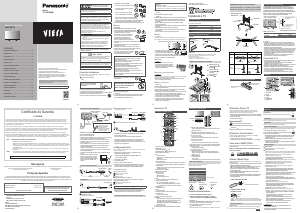


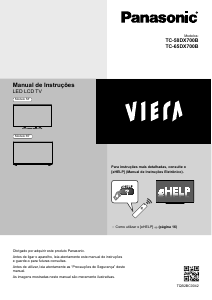
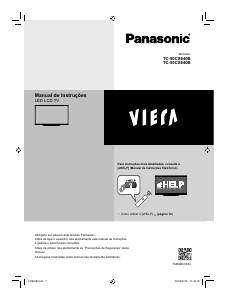
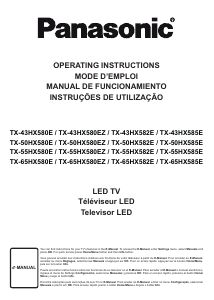
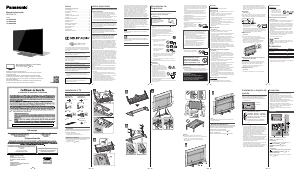
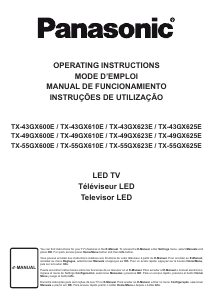
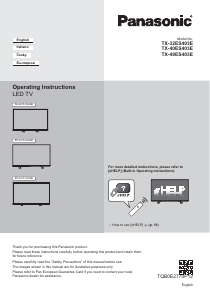
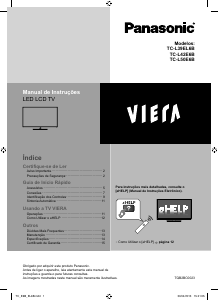
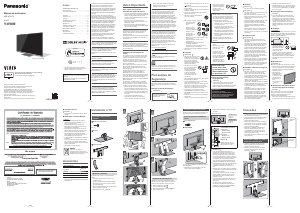
Participe da conversa sobre este produto
Aqui você pode compartilhar o que pensa sobre Panasonic TC-32F400B Viera Televisor LED. Se você tiver alguma dúvida, primeiro leia atentamente o manual. A solicitação de manual pode ser feita através do nosso formulário de contato.